工具/原料:
系统版本:windows10系统
品牌型号:华硕vivobook14
方法/步骤:
方法一:手工下载驱动安装
1、首先需要知道下载哪个版本的驱动,一般说来,xp基本都是32位的,win7以上的系统都是64位,很少有用32位的win7的。
2、下载完对应的驱动,就可以安装了。可以直接点setup安装。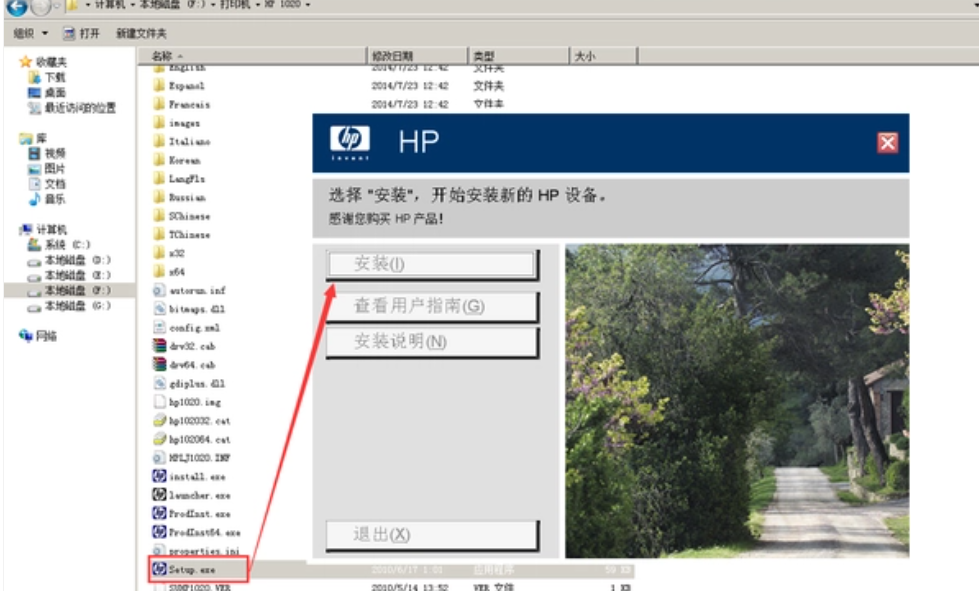
3、也可以在控制面板中找【设备和打印机】选项,点击添加打印机。当然,一般只要电脑上安装打印机,就会提示安装,这个和添加打印机是一样的。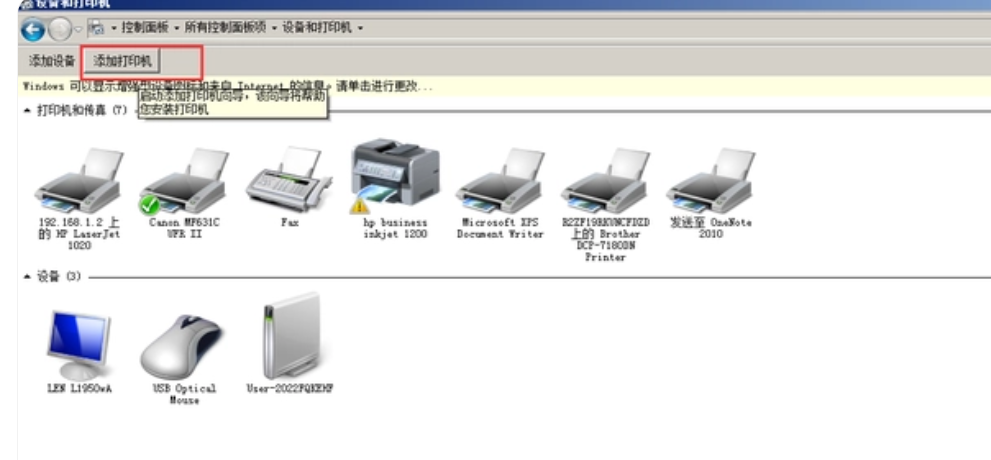
4、选择添加本地打印机,本地打印机就是连接在自己电脑上的打印机,如果是网路打印机就选择下面的选项。有个端口选择,现在基本已经没有lpt和com接口的打印机了,选择选手USB开头的,一般不出出错。选择从磁盘安装。
5、在弹出的界面中选择安装路径,一般让你选择*.inf文件,直接选择有打印机名称的那个即可。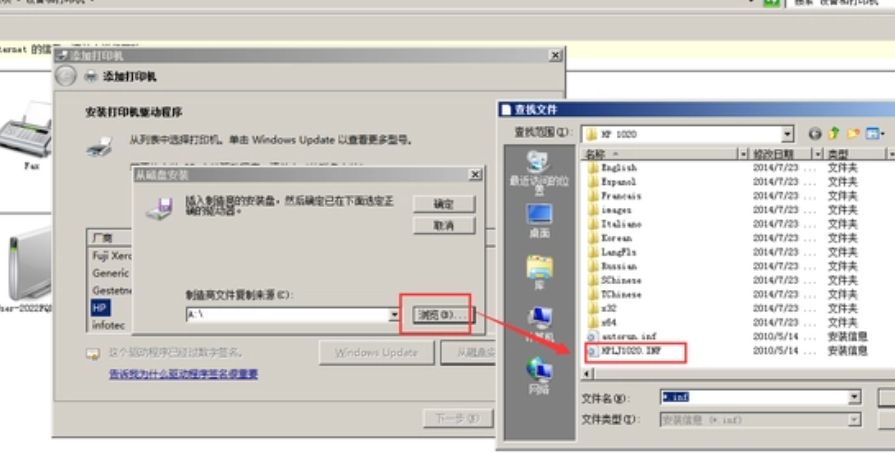
方法二:使用系统自带的驱动
系统中集成了很多打印机品牌和驱动程序。点击左侧的打印机品牌就会出现对应的驱动,直接选择安装即可,也就不用下载了,这个里面,基本市面的打印机厂商和品牌都有。
总结:
方法一:手工下载驱动安装
下载完对应的驱动,直接点setup安装。
方法二:使用系统自带的驱动
点击左侧的打印机品牌就会出现对应的驱动,直接选择安装即可。